오늘은 알집 분할압축 풀기, 알집 분할 압축 하는법 방법에 대해 알려드리겠습니다.
알집은 국내에서 가장많이 사용하는 압축프로그램 인데요.
반디집이다 다른 압축프로그램도 있지만 압집이 익숙해져서 그런지 알집이 사용하기 편해서
알집만 쓰고있어요.. 달걀 모양 아이콘에 익숙해진거같아요.ㅎㅎ
반디집도 써보고 외산 알축프로그램 7zip도 다 사용해봤는데 결국 다시 알집으로 ㅎㅎ
반디집은 아이콘이 영 마음에 안들어요. 그리고 인터페이스도 구리고
7zip 압축프로그램은 대용량 압축할때 좋은데 단점은 ALZ, EGG를 못풀어요.
개인적으로 압축프로그램중 알집이 편리하고 좋아요. 성능은 비교 안해봐서 정확히는 모르겠지만요.
잡소리가 길었네요 .본론으로 들어가서 알집 분할압축 풀기 분할 압축하는 방법을 설명해드리겠습니다.
아시는분들은 다아시겠지만 알집 분할압축 풀기 , 알집 분할 압축 하는법 모르시는분들이 의외로 많더군요.
그래서 간략하게 설명해드릴려고합니다.

먼저 알집 분할 압축 풀기 방법 알려드릴께요.
절대 어렵지 않습니다.
간단하게 설명해 드리도록 할께요
분할압축하는 이유는
예로 들면 100MB 크기의 파일을 블로그에 올리고 싶은데 업로드 용량 10MB 제한 때문에 올라가지 않을경우
10MB씩 분할 압축(나누어)하여 올릴 수 있습니다..
티스토리 블로그의 경우, 첨부파일한도가 10MB로 제한되어있어 10MB를 크기를 초과하는파일은 올리지못합니다.
네이버 블로그도 마찬기지로 파일 당 최대 10mb까지 첨부 할 수 있구요.
그래서 분할해서 올려야 합니다.
알집 분할 압축은 두가지인데요.
egg 파일과 alz 파일로 분할압축하거나 압축을 할 수 있는데
egg, alz파일은 이스트소프트(알툴즈) 사에서 개발할 압축포맷 입니다.
알집으로 egg 분할 압축하면
vol1, vol2, vol3 이런식으로 만들어지는데 몽땅 다운받은후
첫번째 파일 열어서 풀면 분할된 모든 게 한번에 다 같이 풀려요.
대신 파일이 모두 vol1와 같은 폴더에 들어있어야한다는거!!
분할압축 제일 첫번째 vol1 파일을 풀면 되는데,,
하나 풀면 같이 풀립니다.
이해하기 쉽게 하기 위해서 2개분할로 나눈것만 말씀드리겠습니다.

위에 그림처럼 vol1 / vol2 가 있죠.
뒤숫자를 따서 1번파일과 2번파일로 나누겠습니다.
1번파일과 2번파일을 한곳에 받은후

이 vol1번파일만 압축을 풀어주시면 됩니다!

그럼 저렇게 폴더가 생성이 됩니다!
2번파일의 경우, 1번파일을 풀기위해 필요한 거랍니다.
2번파일이 없으면

이런식으로 오류 메세지가 뜹니다. 그러기에 1번과 2번파일은 한 곳에 같이 있어야 합니다.
알아두세요^^+
(분할파일이 하나라도 빠지면 풀리지않습니다.)
1번파일을 압축을 풀게 되면,
폴더안에 파일이 있습니다!
참고로 안드로이드 앱으로는 지퍼(zipper) 라는 어플을 이용하면 .egg파일의 압축을 풀수 있습니다^^+
저역시도 해봤는데 잘됩니다!!ㅎㅎ
alz 파일 압축푸는 방법
alz 파일도 위에 egg 압축푸는 방법과 동일합니다.
알집으로 alz 분할 압축하면
alz, a00, a01, a02 이런식으로 만들어지는데
alz푸시면 같이 풀려요~ 대신 alz와 같은 폴더에 들어있어야한다는거!!
alz와 같은곳에 놔두신뒤 압축푸시면대요^^
z01, z02, z03 파일 압축풀기
zip 형식의 압축파일은 분할압축을 했을 때 zip, z01, z02.... 이런 식으로 만들어지고
같은 폴더에 두고 zip 파일을 열어 압축 풀어야 합니다
zip, z01, z02 z03이 하나의 압축 파일인거에요
zip 파일만 압축을 풀면 다른 건 자동으로 풀린다는 걸 기억해두시면 됩니다
맥 사용하시는분은 앱스토어에서 맥용 알집 다운받아 쓰세요 egg는 알집이 제일 잘 풀리는듯 하네요.
egg 는 알소프트에서 만든 것이라 그런지 ...
반디집은 전에 홈페이지에서 무료였는데 이젠 홈페이지에서 다운로드가 안되고 앱스토어에서 유료로 판매하는 것 같았어요.
알집 egg 분할 압축하는 방법
먼저 알집을 실행 해주세요.

알집을 실행후 상단에 [새로압축]을 눌러주세요.

새로 압축창 이뜨면 추가 를 누르고 분할압축할 파일을 불러옵니다.
혹은 드래그해서 화면에 가져다 넣어도 돼요.

그럼 위와같이 목록에 파일이 추가된것을 볼 수 있는데 , 저기빨간네모친 ... 버튼을 눌러주세요.

그럼 위 그림과같이 "다른 이름으로 저장" 창이 뜬는데
분할압축파일 저장할 폴더 지정, 저장은 되도록이면 바탕화면에 만드는걸 추천
파일 이름은 아무거나 해도 무관 그리고 저장을 눌러줍니다.

그런다음 "분할하지 않음" 을 클릭해주세요.

그럼 위와같이 네이버 메일 대용량, 다음 메일 대용량 티스토리, 네이버 카페 선택할수 있도록 목록이 뜨는데
네이버 블로그에 에 파일을 올리고싶으면 네이버 메일(10MB) 또는 티스토리(10MB) 를 선택하면 되고
네이버 카페에 올리고싶으면 네이버 카페(50MB) 를 선택하면 되구요.
맨아래 직접 입력을 선택하면 분할압축 크기를 직접 지정할 수 있어요.
20MB 단위로 분할하려면 직접 입력 선택후 20 이렇게 입력하면 되구요.
30MB로 단위로 분할하렴려면 30 입력하면 됩니다.

저는 예제로 티스토리(10MB) 로 해보겠습니다.
분할 크길기를 지정 했으면 압축을 눌러주면 됩니다.
(압축파일에 암호를 설정하려면 도암호를 누르고 비밀번호를 설정하시면됩니다.)

압축이 완료되었습니다.
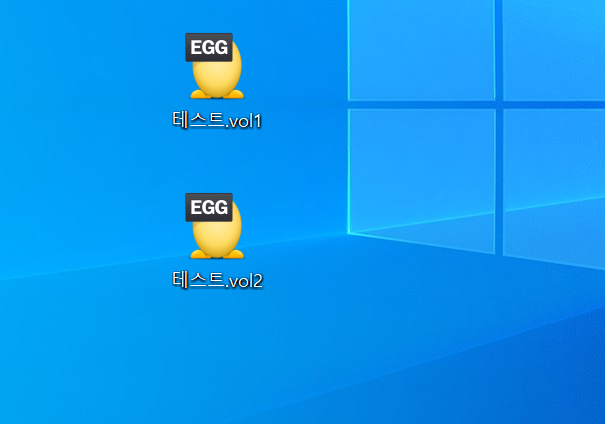
파일 저장한 위치로 가보시면 위와같이 분할 압축 파일이 생성 되었을거에요.
이렇게 간단하게 분할 압축을 할 수 있습니다.
여기까지 알집 분할압축 풀기, 알집 분할 압축 하는법 을 알아 보았습니다.
도움이 되었길 바랍니다., 날씨가 점점추워지고 있어요 감기조심 하세요
'정보&팁' 카테고리의 다른 글
| PDF파일을 엑셀로 변환 ,엑셀 파일을 PDF파일로 변환 방법 (0) | 2021.12.24 |
|---|---|
| ai파일 jpg변환 방법 (0) | 2021.12.24 |
| jpg파일 pdf파일로 변환 방법 (0) | 2021.12.24 |
| 재직증명서 양식 무료다운 받으세요 (0) | 2021.12.22 |
| 워드 엑셀 한글 JPG 파일을 PDF로 변환 사이트 (0) | 2021.12.22 |